Kā atspējot fona izplūšanu uz Windows 10 bloķēšanas ekrāna

- 4283
- 1154
- Ms. Evan Haag
Viena no jaunajām Windows 10 funkcijām ir neskaidrs fons, ievadot paroli bloķēšanas ekrānā (ieeja sistēmā). Un, kā izrādījās, daudziem lietotājiem nepatika šī ietekme, turklāt Blur palēninās dažos datoros.
Šajā instrukcijā vairāki veidi, kā izslēgt fona izplūšanu pie jaunākās versijas Windows 10 ieejas: parametros, izmantojot vietējās grupas politikas redaktoru un reģistra redaktoru.
Kā atspējot fona izplūšanu pie ieejas Windows 10, izmantojot vietējās grupas politikas vai reģistra redaktora redaktoru
Fona attēla atvienošana bloķēšanas ekrānā ir iespējama, mainot atbilstošo Windows 10 politiku.
Ja jūsu datoram ir profesionāla vai korporatīva sistēmas versija - izmantojiet pirmo no aprakstītajām metodēm, ja tā ir mājās, tad otro.
Vietējās grupas politikas redaktora atvienošana
Lai izslēgtu fona izplūšanu pie ieejas vietējās grupas politikas redaktorā, sekojiet šādiem jautājumiem:
- Nospiediet Win+R taustiņus, ievadiet Gpedit.MSC Un noklikšķiniet uz Enter.
- Vietējās grupas politikas redaktorā dodieties uz sadaļu Datoru konfigurācija - administratīvās veidnes - sistēma - ieeja sistēmā.

- Redaktora loga labajā pusē atrodiet vienumu "parādiet sistēmai tīra ieejas ekrānu" vai "parādiet sistēmā caurspīdīgu ieejas ekrānu", divreiz noklikšķiniet uz tā, iestatiet "iekļaujošo" vērtību.
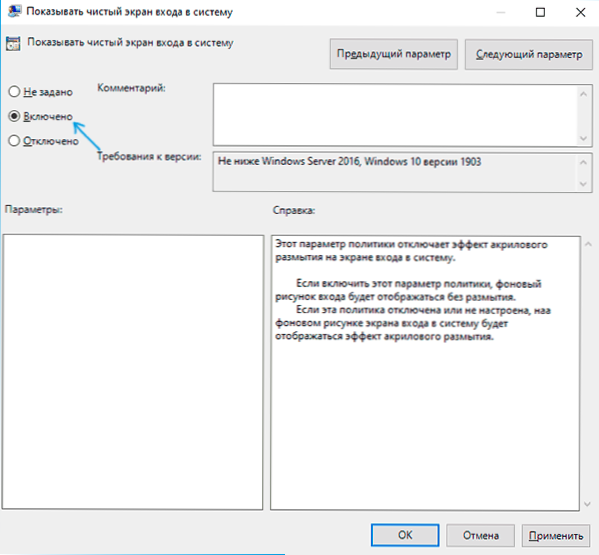
- Pielietojiet izveidotos iestatījumus un aizveriet vietējās grupas politikas redaktoru.
Parasti izgatavotie iestatījumi tiek izmantoti, neapspriežot datoru, varat to pārbaudīt, nospiežot Win+L taustiņus, lai bloķētu sistēmu (jūsu programmas netiks slēgtas).
Kā atspējot fona izplūšanu pie ieejas reģistra redaktorā
Windows 10 mājas versijas gadījumā to var izdarīt, izmantojot reģistra redaktoru:
- Nospiediet Win+R taustiņus uz tastatūras, ievadiet Regedit Un noklikšķiniet uz Enter.
- Reģistra redaktors atvērts, dodieties uz sadaļu
HKEY_LOCAL_MACHINE \ programmatūra \ Polities \ Microsoft \ Windows \ System
- Reģistra redaktora labajā panelī noklikšķiniet ar labo peles pogu un izveidojiet parametru Dword 32 BITS (pat Windows 10 X64) un iestatiet vārdu DisableAcrylicbackgroundonlogon viņam.
- Nospiediet divreiz atbilstoši izveidotajam parametram un iestatiet tā vērtību 1. Gala rezultātam vajadzētu izrādīties tāpat kā zemāk esošajā ekrānuzņēmumā.
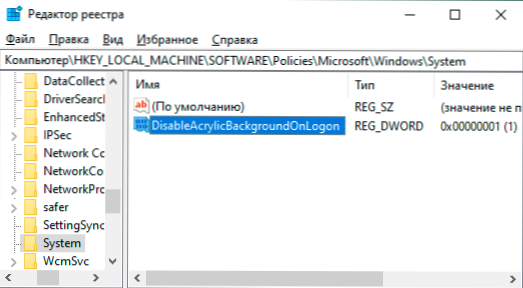
- Pielietojiet izveidotos iestatījumus un aizveriet reģistra redaktoru.
Atkal izveidotajiem iestatījumiem jāsāk rīkoties, neapstartot datoru.
Vienkārša izslēgšanas izplūdums
Vienkāršākā metode tiek atvienota, ieplūstot fona fotogrāfiju bloķēšanas ekrānā, ievadot Windows 10, ir jāizmanto šādas darbības:
- Dodieties uz start - parametri (vai nospiediet Win+I taustiņus).
- Dodieties uz personalizācijas sadaļu - krāsām.
- Atvienojiet punktu "caurspīdīguma efekti". Ja tas jau ir atspējots (no iepriekšējās OS versijas) un notiek izplūšana, vispirms ieslēdziet to un pēc tam vēlreiz izslēdziet.
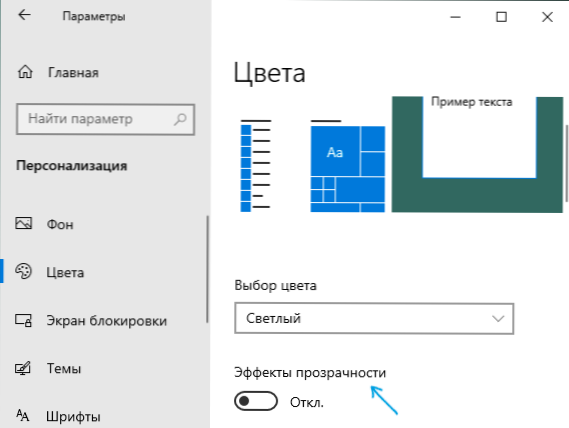
Atvienojot caurspīdīguma efektu, izslēgs ne tikai caurspīdīgo uzdevumjoslu un dažu Windows 10 Windows caurspīdīgumu, bet arī izplūst fonu pie sistēmas ieejas.
Galvenais metodes trūkums nav piemērots tajās situācijās, kad nepieciešami caurspīdīguma efekti, un fona fons nav nepieciešams. Aprakstītajā situācijā ir arī metodes, kā atsevišķi atspējot otro “funkciju”.

